
Se você precisa fazer uma apresentação de um gráfico no PowerPoint. Não sabe como fazer? Então aprenda agora como fazer gráfico do Excel no PowerPoint para deixar sua apresentação ainda mais dinâmicas, profissionais e elegantes.
Planilha disponível para donwload
O primeiro passo é criamos um gráfico no Excel.
Para criar um gráfico, selecione os dados da nossa planilha, vá na Guia Inserir, no grupo gráficos, temos uma opção de gráficos de Colunas. Escolha uma delas:

Com nosso gráfico criado agora é só você clicar no gráfico e pressionar as teclas Ctrl + C para copiar.
Agora vamos para o PowerPoint.
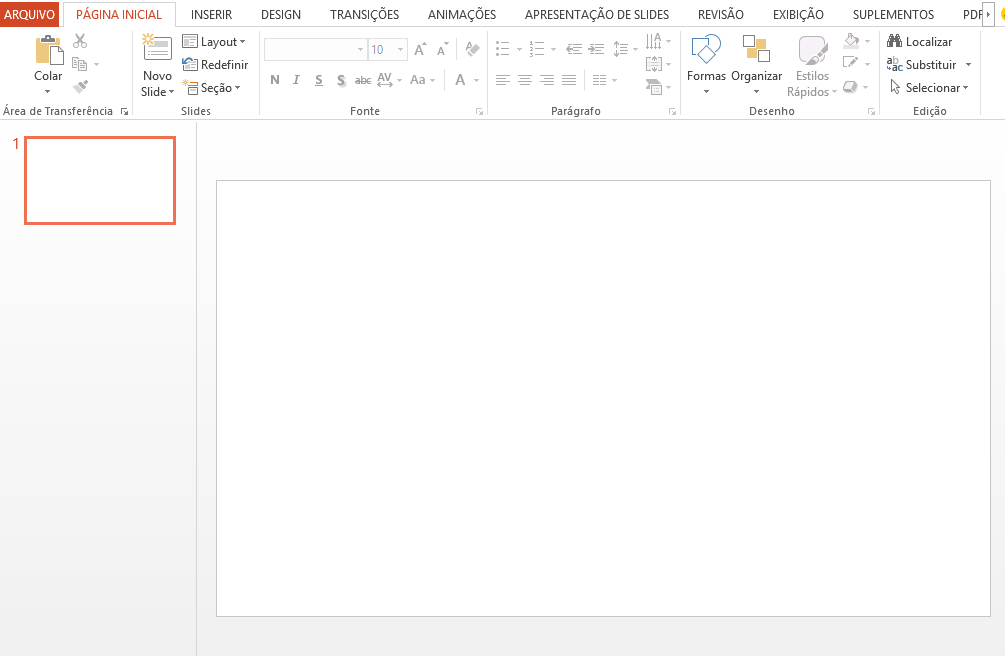
Cadastre seu email aqui no blog para receber em primeira mão todas as novidades, posts e videoaulas que postarmos.
Receber conteúdos de Excel
Preencha abaixo para receber conteúdos avançados de Excel.
Fique tranquilo, seu e-mail está completamente SEGURO conosco!
É muito importante que você me adicione na sua lista de contatos, para que os próximos emails não caiam no SPAM. Adicione este email: [email protected]
No PowerPoint pressione as teclas Ctrl + V para colarmos o gráfico:
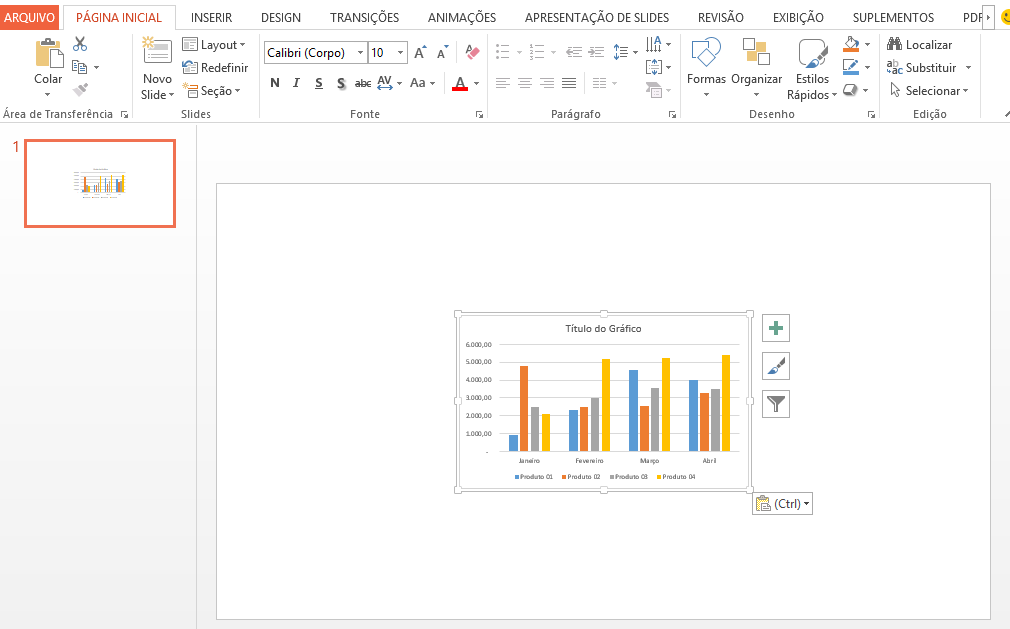
Ajuste-o agora:
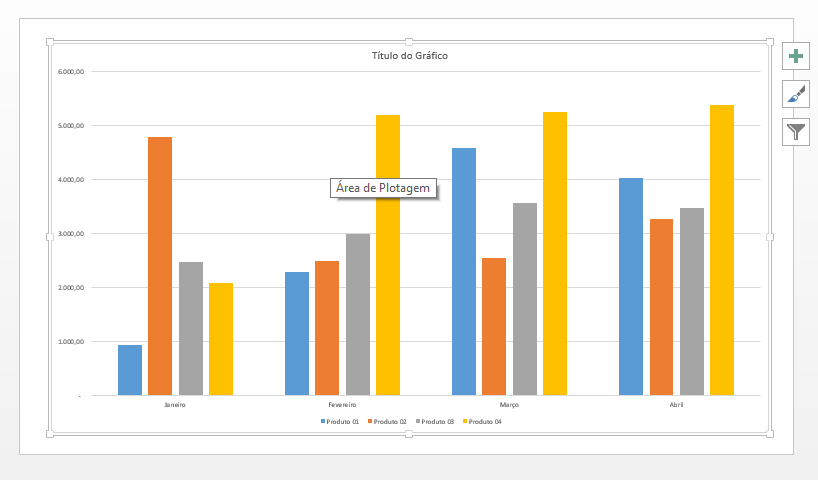
Clique na guia Animações e clique na animação, escolha a animação de sua preferência e ative o Painel de animação:
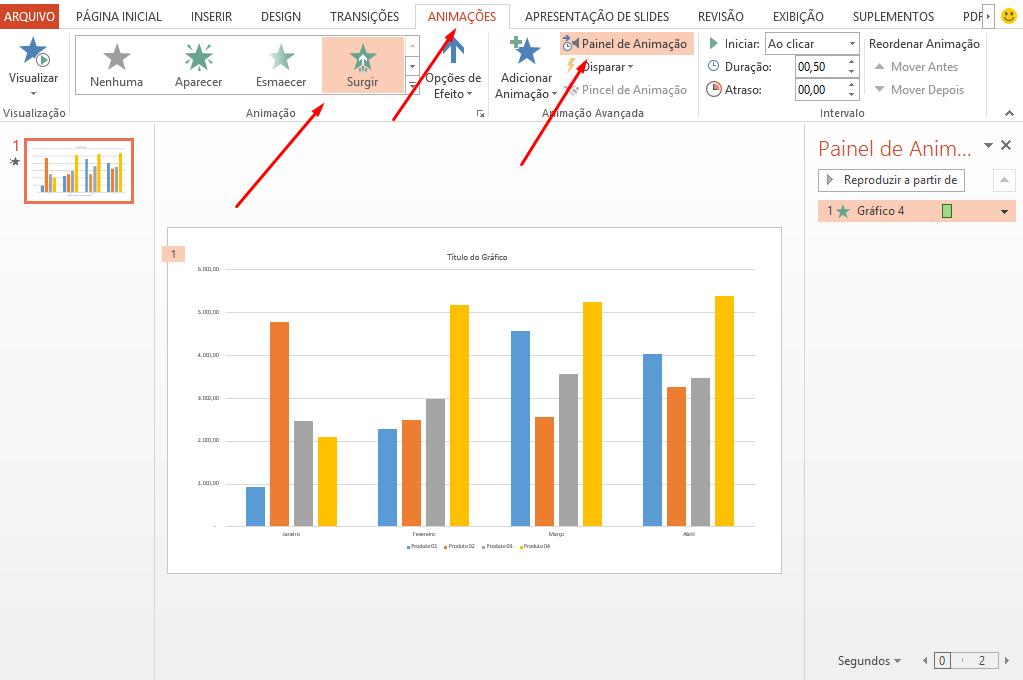
Clique com o botão direito na animação e em seguida em Opções do Efeito…
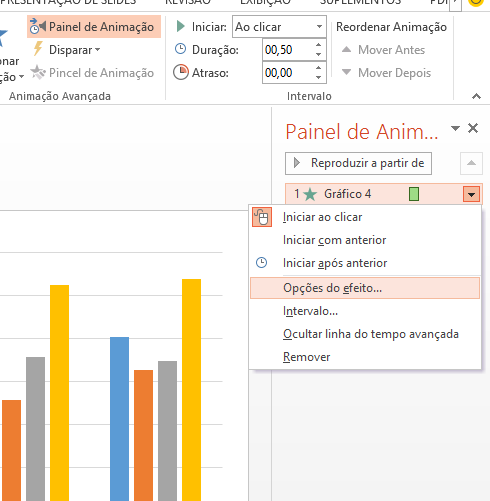
Na caixa que se abriu clique na guia animação do gráfico e em Gráfico de grupo você pode escolher qualquer uma delas, mas para este exemplo peço que escolha Por Categoria. Para finalizar Pressione Ok:
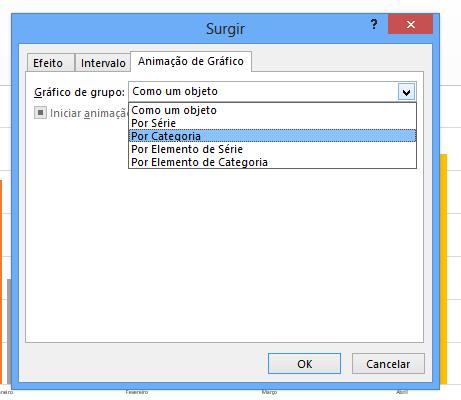
Viu a animação que colocamos no gráfico?
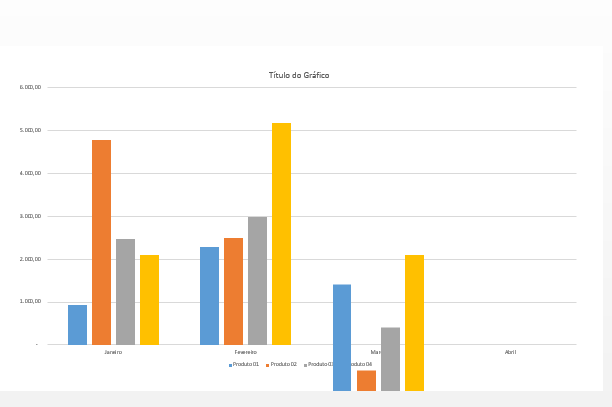
Ficou legal?
Você não precisar usar somente o gráfico de coluna, mas pode usar também gráfico de linha, de pizza, entre outros.
Gostou?
Conhece mais alguma maneira? Deixe nos comentários.
Grande abraço e até o próximo artigo
Chegou a hora de aprender Excel de forma completa! Cursos de Excel com preços especiais!
Veja também:
- Como fazer um gráfico termômetro no Excel
- Como criar um gráfico de combinação no Excel
- Gráfico com Barra de Rolagem no Excel
- Gráfico de Coluna com Destaque
- Gráfico com dois eixos no Excel















![DUAS-MANEIRAS-DE-ATRIBUIR-VALORES-NAS-VARIÁVEIS-[VBA] (1) Duas Maneiras de Atribuir Valores nas Variáveis [VBA]](https://ninjadoexcel.com.br/wp-content/uploads/2023/07/DUAS-MANEIRAS-DE-ATRIBUIR-VALORES-NAS-VARIAVEIS-VBA-1-304x170.jpg)
